StreamFab er kjent for sin premium nedlastingstjeneste for over 1000 strømmetjenester, som dekker de mest populære OTT-tjenestene som Amazon Prime Video, Netflix, Disney+ osv. Dette gjør den til en av de beste videonedlasterne av mange mennesker. Selv om det er et praktisk verktøy, kan brukere støte på forskjellige problemer under bruk som gjør at problemet med StreamFab ikke fungerer. Hvis du opplever slike problemer, er denne artikkelen for deg. Vi vil fordype oss i de vanlige årsakene til StreamFab-feil og gi praktiske løsninger for å hjelpe deg.
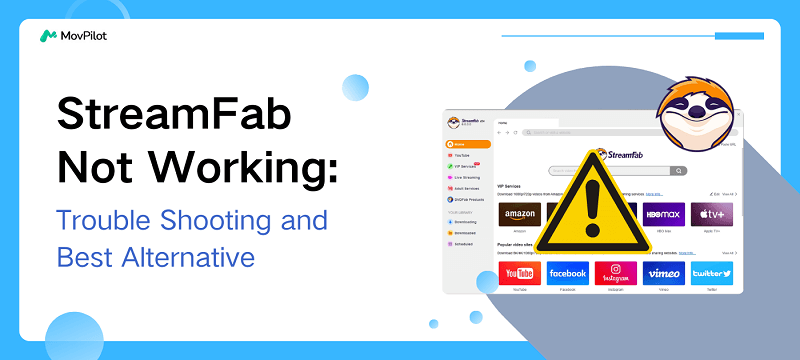
Du kan også like:
Del 1. Hvorfor fungerer ikke StreamFab?
Før du fikser StreamFab-problemet som ikke fungerer, er det avgjørende å lære om mulige årsaker, da dette vil hjelpe deg effektivt å forhindre fremtidige problemer. Her er noen vanlige årsaker til at StreamFab ikke fungerer, inkludert:
1. Utdatert programvareversjon
Mens StreamFab nå tilbyr ulike nedlastingstjenester, må du oppdatere den til den nyeste versjonen for alle funksjonene. Eldre versjoner kan kanskje ikke analysere eller analysere nye streamingvideoer, eller det kan være kompatibilitetsproblemer og kjente feil.
2. DRM-problem
Streamingplattformer bruker DRM for å beskytte innholdet mot uautorisert bruk. Selv om StreamFab hevder det kan fjern DRM fra streaming av videoer, strømmeplattformer oppdaterer kontinuerlig DRM-teknologien for å blokkere StreamFab. Som et resultat kan det hende at StreamFab ikke kan laste ned videoer fra visse plattformer eller ved spesifikke oppløsninger.
3. Dårlig Internett-tilkobling
En av de vanligste årsakene til at StreamFab ikke fungerer, er at det brukte nettverket ikke er stabilt og raskt nok til å sikre at nedlastingsprosessen kan gå jevnt. En dårlig internettforbindelse kan føre til at nedlastingen blir avbrutt eller til og med ikke starter.
4. Abonnement utløpt
Sørg for at abonnementet ditt er gyldig. Når abonnementet ditt utløper, vil du ikke kunne fortsette nedlasting av streaming videoer med StreamFab.
😊You May Like:
5. StreamFab-feil
Midlertidige feil eller feil kan oppstå mens du bruker StreamFab, og hindrer den i å fungere som den skal. Når dette skjer, er den enkleste løsningen å rapportere problemet til StreamFabs supportteam og vente på en løsning.
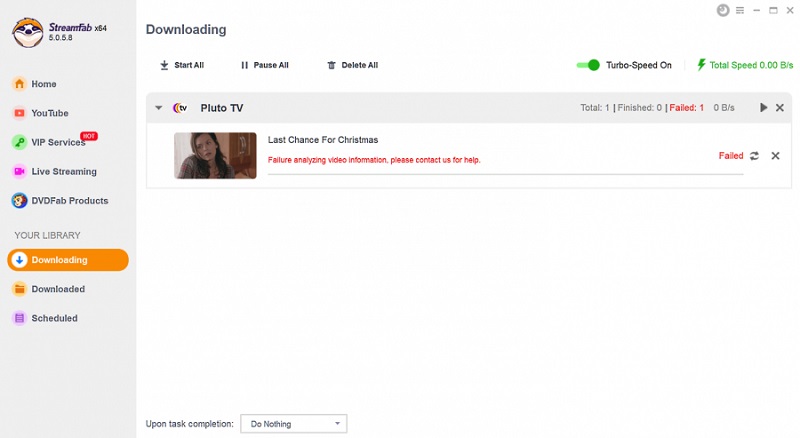
6. Konflikter med sikkerhetsprogramvare
Brannmurer eller antivirusprogramvare kan noen ganger hindre StreamFab fra å få tilgang til Internett eller laste ned videoer, og feilaktig identifisere det som en potensiell trussel. Du kan prøve å legge StreamFab til sikkerhetsprogramvarens tillitsliste eller deaktivere brannmuren/antivirusprogramvaren midlertidig for å teste om det er årsaken til problemet med at StreamFab ikke fungerer.
7. Utilstrekkelig minne
StreamFab krever nok minne for å kjøre skikkelig. Hvis datamaskinen din har lite minne, kan programvaren krasje eller fryse, spesielt når du laster ned videoer.
Del 2. Hvordan fikse StreamFab som ikke fungerer
For å fikse at StreamFab ikke fungerer, her er flere tilgjengelige løsninger nedenfor.
Fiks StreamFab vanlige problemer
Først av alt kan du prøve noen vanlige rettelser for å få ting tilbake på sporet.
Fix 1. Bytt til et stabilt og raskt nettverk.
Et stabilt og raskt nettverk er nøkkelen til å sikre at du kan laste ned streamingvideoer på en vellykket måte. Hvis du mistenker at et dårlig nettverk er årsaken til at StreamFab ikke fungerer, er det lurt å koble til et mer stabilt og raskere internettmiljø.
Fix 2. Start datamaskinen på nytt.
Når StreamFab ikke fungerer som den skal, kan det være en effektiv løsning å starte datamaskinen på nytt. Dette vil ikke bare fjerne ulike midlertidige cacher generert mens du bruker programvaren, men også løse noen StreamFab-feil forårsaket av cache-problemer.
Fix 3. Installer StreamFab på nytt.
Dette vil fjerne programmet fullstendig, sammen med eventuelle ødelagte og bufrede filer. I mellomtiden får du den nyeste versjonen av StreamFab, som inkluderer feilrettinger, nye funksjoner og ytelsesoptimaliseringer. For å gjøre dette, last ned den nyeste versjonen fra den offisielle nettsiden og fortsett med å installere StreamFab på nytt.
Fix 4. Sørg for nok plass til lagring.
Hvis datamaskinens diskplass er full, vil du ikke kunne laste ned videoer med StreamFab. Det anbefales at du først rydder opp i datamaskinens harddisk, for eksempel å slette unødvendige filer eller avinstallere sjelden brukt programvare for å frigjøre mer plass, og deretter prøve på nytt.
Fiks StreamFab-feilkode 314
StreamFab feilkode 314 dukker ofte opp når den gratis prøveversjonen din avsluttes. I tillegg kan denne feilen også vises hvis du bruker en knust versjon av StreamFab for å laste ned streaming-videoer.
I dette tilfellet kan du laste ned og installere StreamFab fra den offisielle nettsiden registrere en ny konto for å starte en gratis prøveversjon eller oppgrader til StreamFab Premium for å få løst problemer.
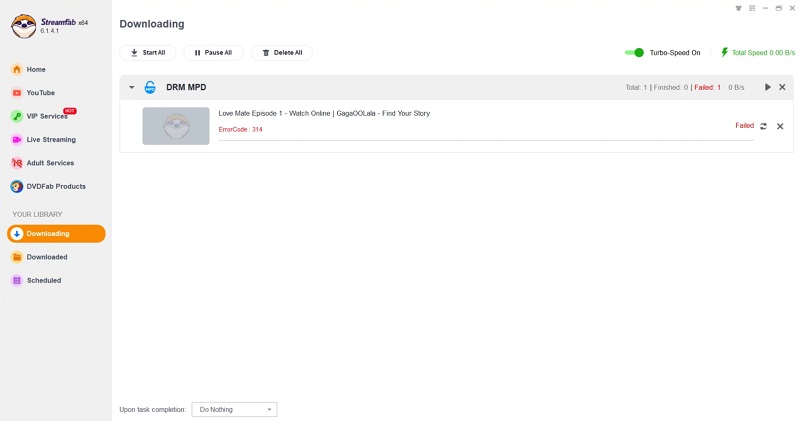
Fiks StreamFab-feilkode 702
Hvis du støter på StreamFab-feilkode 702 mens du prøver å laste ned videoer fra Netflix, Amazon, U-NEXT, Disney+ eller Hulu, kan det skyldes gamle videooppgaver i oppgavekøen din. Videoer lagt til med StreamFab versjoner 6171 eller tidligere er kanskje ikke kompatible med den nyere versjonen, noe som fører til feil 702. Følg disse trinnene for å fikse dette problemet.
- Finn og fjern alle gamle nedlastingsoppgaver i StreamFab-oppgavekøen ved å klikke på "X" ikon eller "Slett alle" knapp.
- Bruk den nyeste StreamFab for å legge til videoen du vil laste ned på nytt.
- Start nedlastingsprosessen på nytt, og feilen skal være løst.
Fiks StreamFab-feilkode 13000
StreamFab feilkode 13000 kan oppstå når du laster ned Amazon Prime-videoer. Dette er vanligvis forårsaket av en utdatert programvareversjon. For å fikse dette problemet, oppdater StreamFab til versjon 6.1.6.3 eller høyere.
Hvis du allerede er det, men problemet fortsatt ikke er løst, kan du prøve følgende trinn:
- Slå av systemet og koble fra Internett i ca. 5 minutter.
- Start datamaskinen og Internett-tilkoblingen på nytt.
- Prøv igjen.
Fix Kan ikke laste ned 4K/1080P-video på grunn av DRM-problem
For øyeblikket har den nyeste StreamFab-versjonen 6.1.8.9 løst DRM-problemer med noen videoplattformer. Brukere kan nå laste ned 1080P eller 4K-videoer fra Netflix, Amazon Prime, TVer, SkyShowtime osv. Derfor anbefales det å oppdatere StreamFab til siste versjon for å fikse StreamFab DRM-problemer.
Imidlertid støtter mange OTT-tjenester, som Max og Disney+, fortsatt bare 480p-nedlastinger. Hvis du vil laste ned videoer i høyere kvalitet, bør du vurdere ved å bruke et StreamFab-alternativ. Deretter, la oss bla nedover for det beste alternativet.
Del 3. StreamFab-alternativ: MovPilot Alt-i-ett-videonedlasting
Når StreamFab ikke fungerer som den skal og er vanskelig å fikse, er det tilrådelig å vurdere et StreamFab-alternativ som MovPilot alt-i-ett videonedlaster, som ikke bare tilbyr lignende nedlastingsfunksjoner som StreamFab, men også støtter laste ned videoer fra Netflix, Amazon Prime, Disney +, Hulu, HBO Max og YouTube.
MovPilot fokuserer på disse OTT-tjenestene, noe som gjør det enkelt å tilby mer stabile nedlastingstjenester enn StreamFab. Med bare noen få enkle klikk kan du raskt laste ned strømmevideoer til din Windows- eller Mac-datamaskin. I tillegg gir MovPilot FHD 1080P videoutgangskvalitet, noe som sikrer at du kan nyte en seeropplevelse av høy kvalitet.
Hovedfunksjonene til MovPilot alt-i-ett videonedlasting:
- Støtt de mest populære OTT-tjenestene inkludert Netflix, Amazon Prime, Disney+, Hulu, HBO Max og YouTube (gratis).
- Last ned streaming videoer til HD MP4/MKV for enhver enhet og spiller.
- Fjern DRM fra strømmevideoer for ubegrenset avspilling uten nett.
- Tilby flerspråklige undertekster og lydspor for en bedre seeropplevelse.
- Lever en mer stabil og jevn nedlastingsopplevelse.
- Gi vennlige abonnementsplaner, fra $49.95/måned, som er mye lavere enn StreamFab fra $139.99.
📚Detaljert anmeldelse: MovPilot: Beste nedlastere for alle OTT-tjenester
Hvordan bruke MovPilot All-in-One Video Downloader?
Her vil vi bruke eksemplet med å laste ned Netflix-videoer med MovPilot for å vise deg hvordan du bruker dette kraftige verktøyet. Bare last ned og installer MovPilot All-in-One Video Downloader og lagre en Netflix-video akkurat nå!
Trinn 1. Logg på Netflix
Start MovPilot, det er 6 strømmeplattformer oppført på hovedgrensesnittet. Her velger vi Netflix og logger inn på kontoen din.

Trinn 2. Finn videoen du ønsker å laste ned
I den innebygde nettleseren kan du enkelt finne målvideoen din fra Netflix ved å skrive inn videotittelen i søkefeltet.

Trinn 3. Tilpass utdatainnstillinger
Klikk på tannhjulikonet i øvre høyre hjørne for å gå til "Innstillinger". Du kan tilpasse utdataformatet, lydspråket, undertekstspråket og så videre basert på dine preferanser.

Trinn 4. Last ned Netflix-videoer
Nå er det bare å trykke på "Last ned" ikonet ved siden av videotittelen for å begynne å laste ned videoer fra Netflix til MP4/MKV for permanent offline visning. Etter det kan du flytte til "Historie" fanen for å se alle nedlastinger.

Siste ord
Denne artikkelen gir detaljerte veiledninger om hvordan du løser problemet med StreamFab som ikke fungerer. Du vil raskt kunne løse problemet etter å ha lest denne veiledningen.
Imidlertid, hvis du vil bli fullstendig kvitt denne typen problemer og søker et StreamFab-alternativ, MovPilot alt-i-ett videonedlaster er det beste valget. Den kan enkelt laste ned videoer fra Netflix, Amazon Prime, Disney+, HBO Max, Hulu og YouTube som FHD MP4- eller MKV-filer for ubegrenset offline avspilling.
Nå er det bare å laste ned MovPilot for å utforske alle funksjonene!
MovPilot alt-i-ett videonedlaster
Last ned videoer fra strømmetjenester som kan spilles av på hvilken som helst enhet uten begrensninger.







